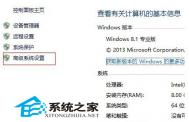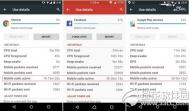安卓5.0后台应用频繁重启解决方法

很多用户报告说,安卓5.0中的应用似乎会在后台频繁重启,明显不正常,而且如果设备长时间不重新启动一次,系统和应用的性能也会大大下降,反应开始迟钝。
安卓的后台管理机制一直颇受诟病,安卓5.0虽然没有明确提及这方面的变化,但改进是必然的,只不过因为同时引入了64位架构支持,ART运行时变为默认,难免会带来一些意想不到的问题。
按理说,你离开一个安卓应用的时候,如果没有选择退出,它会驻留在后台,等待你回去,或者在系统需要内存的时候自动关闭它,但是在安卓5.0里,即便是某个应用有着持续的通知(比如说音乐播放器),也会经常被关闭。
这可能是安卓5.0的内存管理机制出TuLaoShi.com了点小故障,在内存余量还很充足的时候就过于频繁地关闭应用,或者是内存泄露。
安卓5.0锁屏是否支持下拉设置
棒棒糖带来了很多极为实用的变化,但方便和安全总是一对不可调和的矛盾,有了这个就必然牺牲另一个。就像现在不少第三方ROM上那样,安卓5.0也可以在锁屏状态中下拉弹出快速设置了,无需解锁就可以调整亮度、开关Wi-Fi和数据、打开手电筒、开关飞行模式。

安卓4.4上就可以锁屏控制飞行模式了,现在只不过更加精细而已,同时也让锁屏界面更加清爽了。
但这也意味着,别人可以很随意地控制你的手机,尤其是如果有人偷走或者捡到了你的手机,关掉(图老师整理)Wi-Fi和数据,那么安卓的防盗技术将成为摆设。
安卓5.0一键root教程
1、开始
打开Nexus Root Toolkit,按照提示选择设备版本号。
注意:要提前退出豌豆荚等手机管理软件,以免影响ADB识别。

2、开启USB调试并连接电脑
将Nexus7连接电脑,确保手机已开启USB调试模式,并确定选择一律允许此计算机进行调试,否则将导致后面找不到ADB设备(驱动显示正常)。如果没来得及选上,可以点击撤销USB调试授权再重新插上电脑。

3、安装驱动
Nexus Root Toolkit 能够支持几乎所有的Nexus设备,并可以为这些设备自动安装Windows驱动,直接进行下一步即可。若下面的步骤进行不下去,或者出现其他问题,设备管理器显示的不是ADB Interface,请参考文末的手动安装驱动指南。
4、解锁设备
点击Nexus Root Toolkit主界面的Unlock按钮,启动解锁过程,中途需要在手机界面确定一次(电源及音量键操作),继续按提示点OK,中途切记不要断开连接,重新启动后启动界面底下多出一把锁即表示解锁成功。
注意:解锁会将手机数据清空,注意事先备份资料。

5、开始Root
因手机数据清空,所以需要重新开启USB调试,确定授权调试后点击主界面的Root,同时勾选Custom Recovery,按照提示进行即可,Root过程设备会自动重启几次。

6、Root完成
Root成功后自动安装SuperSU软件。
(本文来源于图老师网站,更多请访问http://m.tulaoshi.com/android/)
Nexus系列设备驱动手动安装指南:
1、自动安装驱动,但显示的设备名称不是ADB Interface
(1)卸载驱动,然后点击NRT主界面Initial Setup下面的Driver Installation Guide- -"Step 2"---"PdaNet Driver"(按提示安装)---Step 3---Full Driver Test,驱动检测完提示成功就继续下一步。
(2)点击下图即图1中的1处,打开Full Driver Configuration Guide的驱动安装界面。

2、未安装驱动的用户直接点击Full Driver Configuration Guide界面tuLaoShi.com中Step2″,如下图所示,按软件界面中推荐的驱动解决方案#1(你的有可能是另外三个),点击Driver Solution #1下面的Universa Drivers按钮安装驱动。

驱动安装完成后,为了验证驱动是否可用,先将手机打开USB调试,连接至电脑,然后进入Step3,点击Full Driver Test进行驱动验证。如果驱动验证成功会自动重启你的手机(过程中千万不要断开手机连接!)并显示驱动验证成功对话框。


Nexus 5怎么升级安卓5.0?
开始前的准备工作
1.将手机充满电:最为关键的一部,能否成功刷机要看手机是否有足够的电量,因为中途断电会导致系统数据读写异常,轻则需要重新刷机,重则彻底无法使用,所以请大家在刷机前一定要将手机充满。
2.安装好手机的驱动程序:这里的驱动程序指的是ADB组件驱动,不是日常连接手机安装的MTP驱动。有了ADB驱动才可以通过PC或Mac对手机端进行数据操作,同时要配合下面的ADB调试工具包来进行使用。
安装驱动的过程并不复杂,首先下载驱动并将其解压到系统任意目录下,将手机正常开机连接电脑并打开电脑的设备管理器-
3.备份重要文件:做 任何有关系统更改方面的事情之前,备份都是非常重要的部分,以免事后丢失数据产生不必要的麻烦。大家通常可以使用Google账户来备份联系人,而其他诸 如短信、通话记录、应用软件、照片等等资料可以自行导出也可以通过手机助手来进行备份,由于种类繁多,这里不再过多阐述。
4.下载必要文件:这里的必要文件包括系统镜像,ADB调试工具包和BootLoader解锁文件。
系统镜像可以在Google开发者网站找到,适合Nexus 5的版本为LPX21O,设备型号对应为hammerhead,下载完成后可以根据网站提供的MD5码来核对镜像数据是否完整。
ADB调试工具包是完成此次线刷升级的必备文件,通过它才可以与手机底层Bootloader进行命令行沟通,当然Google提供的镜像中已经包含批处理文件,可以自动完成刷机过程,不需要人工干预。
BootLoader解锁文件其 实只是一个批处理文件,为了方便大家使用将其与ADB打包在一起,它的功能就和名字一样,解锁BootLoader。BootLoader相当于手机中的 Bios,系统的启动全靠它。出厂的手机为了限制大家对系统的修改往往锁住BootLoader,而对其解锁后便能获更多的操作权限,譬如擦写系统等。要 注意的是,解锁会影响保修,如果在意手机保修请不要解锁。
开始刷机
以上这些准备工作全部做完后,接下来的工作就是刷机了。
第一步 解锁
1)将下载好的BootLoader Unlock文件解压到任何目录。

2)将手机关机,然后同时按住音量下和电源键,手机将会启动并进入Bootloader界面,然后用USB连接至电脑。
3)双击BootLoader Unlock文件夹中的oem-unlock-tulaoshi.combootloader.bat即可完成解锁。注意:解锁后会将手机存储全部清空,请一定做好备份工作。
4)解锁完成后,手机BootLoader最后一行字会显示LOCK STATE - unlocked
第二步 刷机
1,将下载好的镜像文件解压至任何目录。

2,将ADB调试工具包中的四个文件全部复制到刚刚解压好的系统镜像文件夹中。

3,双击flash-all.bat文件,开始自动刷机。


可能一些用户会遇到和笔者类似的错误提示error: update package missing system.img,不用着急,这个不是系统问题,而是Google发布的刷机脚本出了一些问题。出现这个问题的用户可以通过一步一步分别刷入镜像文 件即可。如何操作?请继续往下看。
1)将刚刚解压出来的系统镜像包中的image-hammer-lrx21o.zip压缩文件解压到当前目录下。

2)在当前目录下空白处按住Shift并点击鼠标右键,在弹出窗口中点击在当前目录下打开命令窗口。
注意:为了防止出现fastboot不是内部或外部命令错误,首先要将文件夹里面名称中含有adb.exe和fastboot.exe都复制到C:/Windows/System32目录下,然后再将名称中含有adb的所有文件复制到C:/Windows/System就完美解决刷机中遇到的fastboot不是内部或者外部命令的问题了,也不会再提示计算机丢失AdbWinApi.dll了。
3)依次输入以下命令:
fastboot flash bootloader bootloader-hammerhead-hhz12d.img
fastboot flash radio radio-hammerhead-m8974a-2.0.50.2.21.img
fastboot reboot-bootloader

4)接下来依次输入命令来刷入其他镜像文件:
fastboot flash recovery recovery.img
fastboot flash boot boot.img
fastboot flash system system.img
5)刷入镜像完成后,清除用户数据(建议清除,避免完成后系统因缓存等问题不能正常工作):
fastboot flash cache cache.img
fastboot flash userdata userdata.img
6)再次重启:
fastboot reboot


等待系统重启完毕后,恭喜你,你已经升级到了正式版的Android 5.0系统。之后的工作就是初始化配置,和刚买来Nexus 5时的配置方法基本相同,大家应该非常熟悉了。
升级总结:本次的升级过程还算比较顺利,中途的小意外可以通过手动方式解决,波澜不惊。正式版的系统较之前的测试版变化不大,主要变化在于加入了很多最新版 Google应用,与系统风格更加统一。同时还加入了最新的Google Fit健身数据软件,不过由于需要Google 位置报告服务,在国内还无法使用。而Google Now系统则在简体中文环境下无法开启,即便改成英文系统语言,也要使用市场伪装程序来欺骗Google服务器才能正常开启,不建议大众用户使用。
系统仍然存在少许Bug,比如在多任务界面下,清除所有程序后再次点击多任务键,会显示出后台一些进程的任务窗口。这个Bug在测试版就出现过,现在仍 然没有被修补。希望Google的后续版本会逐步完善目前系统存在的一些问题。当然,在流畅性方面,感觉比测试版5.0以及Android 4.4.4都要好,这点正式版还是毋庸置疑的。
iOS 8与安卓5.0有什么不同

在过去的半年时间里,Android和iOS的移动大战当中发生了一件有意思的事情。在过去,这两款操作系统主要是以功能和精致程度来彼此区分的:Android的功能多样性和个性化程度要高于iOS,而iOS则具备更高的精致程度。
但随着iOS 8和Android 5.0 Lollipop的发布,一切都发生了改变。iOS 8的功能已经不输Android,而Lollipop新的材料设计也达到了和iOS比肩的精致程度。
由此我们似乎可以推断,iOS和Android现在比以往任何时候都更加相似从表面上看,情况的确如此。但两款操作系统所提供的总体体验已经变得非常不同,这也是最为有趣的地方。
可以这么说,iOS和Android比以往任何时候都要更加相似,同时也更加不同。因此,我们也应该去检验这两个平台的相似和不同之处。
功能
在最新的升级当中,苹果让自己的操作系统在功能上赶上了Android。在多年的时间里,iOS用户想要拥有能够更好彼此交流的应用、系统小部件、还有第三方输入法。苹果终于带来了这些功能,虽然是以自己独特的方式。
与此同时,Android采纳了相似的UI范式,以及iOS更好的通知系统。
虽然两款系统因此背负了抄袭的骂名,但笔者认为,这对于所有人都是件好事。
虽然两个平台依然存在各自独有的功能,但这些区别更多的是哲学观念上的。就拿它们处理默认应用的方式来说。在Android当中,你可以使用任意浏览器、邮件客户端或聊天客户端来取代系统的内置工具。而在iOS平台,你可以安装这些额外的应用,甚至是能和这些应用进行交谈的程序。但苹果的核心应用永远都会作为系统默认选项存在。换句话说,这并非是iOS不能拥有和Android一样的功能(反之亦然),而是它们选择如此。
除此之外,应用的世界也在演变。如果非要选择,和笔者交流过的大多数开发者还是会有些选择iOS。在两个平台上发布应用并保持功能的一致性已经变成了一种礼节需要。
应用曾经是Android和iOS最大的区别,但随着双方越来越像,实际的系统功能也达到了近乎平等,在两个系统之间做出选择的理由也发生了改变。
外观和感觉

在材料设计的帮助下,Android Lollipop在设计角度上成为了谷歌最具野心的一个系统版本。
在这些年里,原生Android的外观发生了不小的改变。曾经那个黑莓/Windows Mobile的竞争者如今已经脱变成了一款以触控为中心的操作系统,这样的发展方向也被证明是正确的。
但Android所面临的问题是,大多数Android用户所获得的都并不是原生的谷歌体验,他们所使用的可能是三星的TouchWiz、HTC的Sense、或是小米的MIUI。
这让人觉得很遗憾,因为Lollipop是一个非常精致的系统版本,透明化、图层、阴影和纹理都是谷歌所精心设计的。不过好消息是,谷歌正在和主要OEM商合作,来把材料设计的元素带到这些定制界面当中。虽然最终效果如何还很难说,但至少谷歌考虑到了这一点。

让所有人都获得相同的体验是非常重要的,因为在这么多年的时间里,Android似乎是第一次在用户界面和用户体验上面拥有了真正清晰的想法。更为重要的是,Lollipop的体验还延伸到了平板、手机、电视和可穿戴领域。无论是Android Wear中的卡片的图层和纹理,还是Android TV中的用色和总体设计语言,这一切看上去终于像是属于同一个产品系列的了。
(本文来源于图老师网站,更多请访问http://m.tulaoshi.com/android/)在很长一段时间里,苹果对于这个问题的处理一直非常出色。此外,在OS X Yosemite当中,苹果以一种既不臃肿也不奇怪的方式让自己所有的平台都享受到了用户界面和用户体验的精华部分。
至于iOS 8本身,它更像是对iOS 7进行的一次微调。苹果花了1年的时间来在其他的产品(比如最明显的OS X Yosemite)上来推行这些改变。从他们对于Apple Watch的短暂展示中也可以看出,苹果的可穿戴设计当中也具备着相同的设计元素。
从视觉上看,两款操作系统在设计语言和用色上都存在相似之处,但它们之间的区别依然非常大。这些不同之处主要体现在应用内的导航和返回主屏幕的方式上。
Home键是苹果的标志性元素,导航主要发生在应用内,大多数的导航方式通常存在于屏幕底部。而Android中的导航是通过屏幕底部的三枚虚拟按键来实现的,虽然LollipTuLaoShi.comop对这些按键的图标进行了改变,但核心方式依然相同。
体验
当然,iOS 8和Lollipop最大的区别是使用体验。
在iOS和苹果整体的操作系统身上,笔者的最大感受是苹果想要帮助用户尽可能简单地完成自己的任务。这一点在iOS 8的部分功能上最为明显,包括新的小部件支持、连续互通和Handoff。只需在屏幕上向下滑动,你就能够看到天气、股票或进行计算。而把邮件或网页的进度从手机搬到Mac或iPad上也非常简单。
Android的体验有点不同。快速完成任务的确也是目标之一,但Lollipop的体验表现出谷歌想要预测到你的下一步动作和你想要的东西,甚至是在你自己意识到之前。

在这样的目标下,Google Now在Android的体验当中扮演着非常重要的角色。Android现在能够总是聆听OK,Google的激活命令,Google Now也占领了锁屏界面和通知面板,来增强用户的体验。
在Android Lollipop当中,Google Now的体验已经成为了整个操作系统的中心。

对比之下,苹果把Siri放在了幕后,主要只在用户的命令之下才出现。没错,苹果使用Siri的某些技术来在今日视图当中显示预约、旅行时间和天气信息,但他们在预测分析上面要比谷歌谨慎得多。
长期计划
笔者认为,两款操作系统体验上的不同之处实际上代表了苹果和谷歌长远构想的不同。
谷歌真正获得的是能够预测用户下一步动作的的能力,从而帮助他们节省时间。而苹果所注重的是基本的易用性,以及让用户不必思考就能找到执行任务的方式。他们还想让旗下的不同设备类型能够无缝协作。
两家公司的基本目标都是让用户的生活变得更加简单,但他们所采取的方式却各不相同,这看起来非常有意思。
下一步动作
谷歌在Android Lollipop当中作出了重大的UI调整,这一点和曾经的iOS 7非常相似。
因为苹果一贯的强势作风,他们可以指望用户和开发者更快地来接纳自己的新产品和新模式。iOS 8的升级率可能不如之前的版本那么高,但开发者和用户依然是苹果可以依赖的。
但Android的情况就不同了。在过去的1年里,谷歌已经开始对Android的用户界面、用户体验和功能进行着更高程度的控制,但他们所面对的现实情况是,大多数用户都不会得到他们所精心打造的体验。
现在的问题是,其他的应用程序将会如何采纳谷歌新的UI指导。
此外,两款操作系统要如何进军可穿戴领域也是值得期待的事。Android已经衍生出了Android Wear,但它不过还在蹒跚学步。